
直感的なグラフ作成が可能?知られざるOfficeソフト「Power BI(パワービーアイ)」のここがすごい!
皆さん、こんにちは。リヴァンプアカデミーの林です。
今回はPower BIって聞いたことはあるけど何が便利なのかわからない、Excelなど他のツールとどう使い分けるのかわからないといった方向けに、Power BIのすごいところをご紹介します!
【そもそもPower BIとは?】
Power BI(パワー ビーアイ)は、PowerPointやExcelでおなじみのMicrosoftが提供するビジネスインテリジェンス(BI)ツールです。
BIツールとは組織がデータを収集、分析、共有するためのツールで、他にも様々な企業が提供しています。

【Excelとの違い】
Power BIについてお話しすると、「Power BIが使えればExcelはもういらないんだ」「Power BIはExcelの上位互換ソフトなんだ」と考える方がいらっしゃいますが、そういうわけではありません。それぞれ異なる特性と用途を持つため、ツールの特徴をしっかり理解して、場面によって使い分ける必要があります。
簡単に、下図に違いをまとめました。

【Power BIのここがすごい!】
ここから、今回の本題である“Power BIのすごさ”について語っていきます。Excelの上位互換ではないとは言ったものの、以下2点はExcelよりも確実にPower BIが優れている点、Power BIにしかできない部分です。
1. 直感的にデータ集計、グラフ作成が出来る
2. 動的なビジュアルの活用が出来る
一つ一つ内容を見ていくために、例として複数店舗のある家具店の売上を分析する流れを考えます。
用意したデータは以下の3つです。

これらのデータから、例えば店舗ごとの売上合計を棒グラフを作って商品カテゴリー別に比較したいとします。
この分析をExcelで行う場合、まずは店舗ごとに関数やピボットテーブルを駆使して集計を行い、一つのファイルにまとめてからグラフを作成する必要があります。かなり手間のかかる作業です。

一方、同様の作業をPower BIで行うと、驚くほど素早く簡単にグラフを作成することが出来ます。
事前に各種データを読み込んでおくことで、その場で項目をカスタマイズしながらグラフを組んでいくことが出来るのです。

これがPower BIのすごいところ1つ目、「直感的にデータ集計、グラフ作成が出来る」です。データの変更も、Excelでは参照先を指定しなおす必要がありますが、Power BIならクリック一つで出来てしまいます。さらにメジャー(数式)を定義しておくことで、集計したデータから自動で計算を行ってくれたりもします(少し込み入った話になるので今回は割愛します)。
こうして作成したグラフは、カーソルをグラフの上に持っていくことで詳細データを確認することが出来ます。

さらに、ドリルダウンという機能をオンにした状態でグラフ内の詳細を知りたい部分をクリックすると、グラフの形が瞬時に代わり、詳細を確認することが出来るのです!

また、ひとつひとつのグラフをビジュアルとPower BIでは呼びますが、レポート内に複数のビジュアルを作った上で、ドリルダウンやフィルターでデータを絞るとすべてのビジュアルに対して連動します。
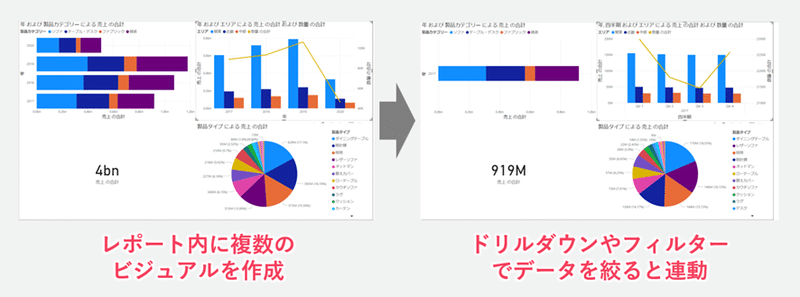
これがPower BIのすごいところ2つ目、「動的なビジュアルの活用が出来る」です。
Excelでは関数やグラフ作成は1つの指示に対して1つのアウトプットしか出来ませんが、Power BIではあらかじめデータや数式の情報を保持しつつ、アウトプットを変化させていくことが出来ます。データを直感的に分析・加工できる点がPower BIの非常に優れている部分ではないでしょうか。
今回は以上になります。
リヴァンプ・アカデミーではPowerPointやExcelだけでなく、Power BIについての研修も行っています。少しでもご興味をお持ちいただけましたら、お気軽にご連絡ください。
⏩お問合せ・資料請求はこちら
この記事が気に入ったらサポートをしてみませんか?
